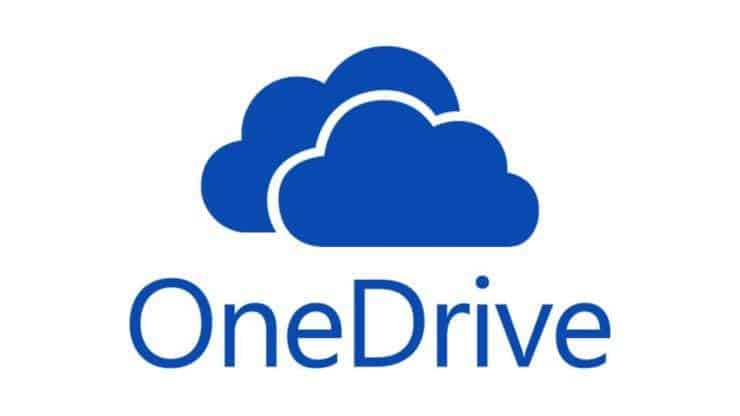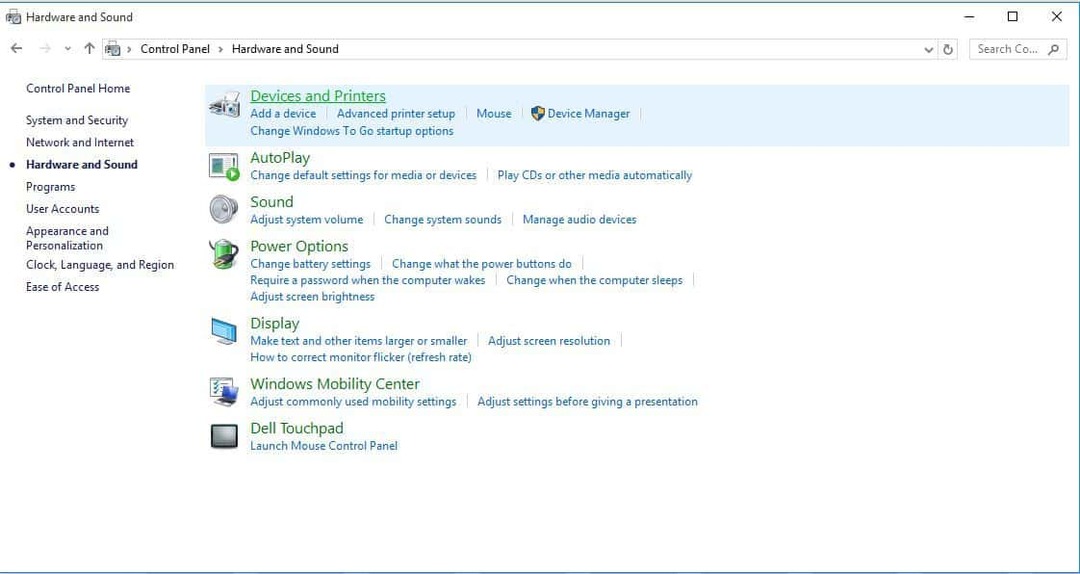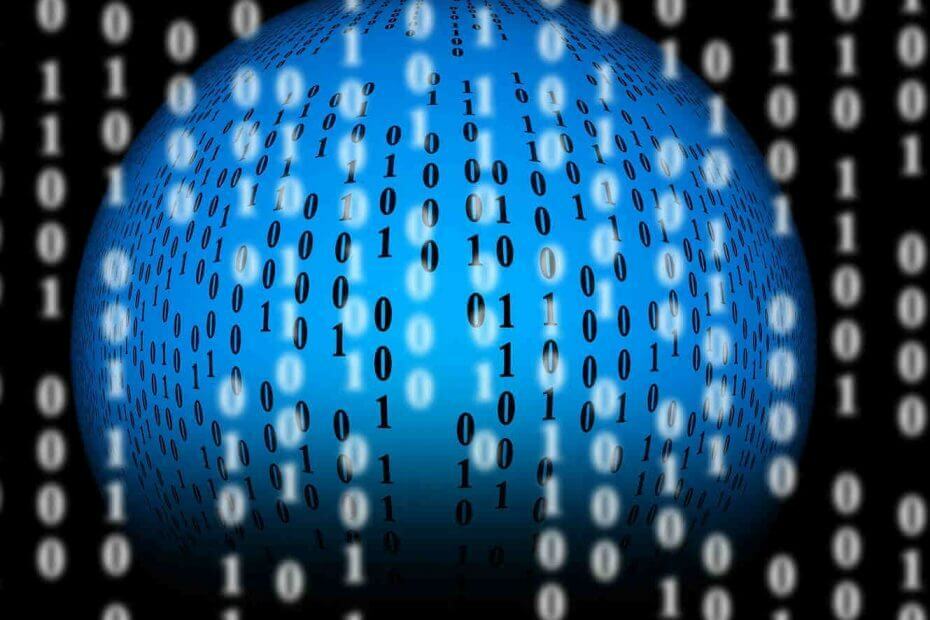איקסהתקן על ידי לחיצה על הורד את הקובץ
תוכנה זו תתקן שגיאות מחשב נפוצות, תגן עליך מאובדן קבצים, תוכנות זדוניות, כשל חומרה ותייעל את המחשב שלך לביצועים מקסימליים. תקן בעיות במחשב והסר וירוסים כעת ב-3 שלבים פשוטים:
- הורד את Restoro PC Repair Tool שמגיע עם טכנולוגיות פטנט (פטנט זמין כאן).
- נְקִישָׁה התחל סריקה כדי למצוא בעיות של Windows שעלולות לגרום לבעיות במחשב.
- נְקִישָׁה תקן הכל כדי לתקן בעיות המשפיעות על האבטחה והביצועים של המחשב שלך.
- Restoro הורד על ידי 0 הקוראים החודש.
סימולטור הרכבת של מיקרוסופט הוא אחד המשחקים הפופולריים ביותר המיועדים לפלטפורמת Windows. משחק שנעשה במיוחד עבור Windows אמור לפעול ללא בעיות וכל באג או שגיאה אפשריים צריכים להיות כתובות ללא טרחה.
לפיכך, אם אתה מנסה כרגע לשחק בסימולטור הרכבת במכשיר Windows 10 שלך אבל אתה לא יכול בגלל מסך טעינה תקוע, אל תיבהל; אנו הולכים להסביר מהם פתרונות פתרון הבעיות שיש ליישם במצב זה.
אבל, כבר מההתחלה יש להבהיר דבר אחד: מסך הטעינה התקוע הוא בעיה שנגרמת מהמערכת שלך ולא מהמשחק עצמו.
בעיקר, אנחנו מדברים על בעיה ברזולוציית מסך או א תקלה בנהג. לכן, כפי שניתן לדעת, התיקונים המפורטים להלן יתמקדו בתיקון ההיבטים הספציפיים הללו.
כיצד לתקן את סימולטור הרכבת שנתקע במסך הטעינה
- פתרון 1: עדכן מנהלי התקנים גרפיים
- פתרון 2: הסר והתקן מחדש מנהלי התקנים גרפיים
- פתרון 3: התאם את רזולוציית המסך
1. עדכן דרייברים גרפיים
דרייבר גרפי מיושן עשוי להיות הסיבה לכך שאינך יכול לשחק כראוי לשחק ב- Train Simulator. כך תוכל לעדכן את מנהלי ההתקנים הגרפיים שלך:
- לחץ לחיצה ימנית על Windows Start סמל.
- מהרשימה שתיפתח בחר את מנהל התקן כְּנִיסָה.

- ממנהל ההתקנים הארך את מתאם תצוגה כְּנִיסָה.
- לחץ לחיצה ימנית על מנהלי ההתקן הגרפיים שלך ובחר 'עדכן תוכנת מנהל התקן...'.

- סגור את החלון בסיום והפעל מחדש את המחשב.
- כעת, נסה את המשחק שלך מכיוון ששגיאת מסך הטעינה התקוע הייתה צריכה להיות מתוקנת.
2. הסר והתקן מחדש מנהלי התקנים גרפיים
אם עדכון מנהלי ההתקן אינו מטפל בבעיות של Train Simulator, נסה להתקין מחדש את תוכנת הדרייבר באופן ידני. רק בדרך זו תוכל לתקן מנהל התקן פגום שאינו פועל כמו שצריך.
- לך ל מנהל התקן כפי שכבר הוסבר לעיל.
- לחץ לחיצה ימנית על מנהלי ההתקן שלך והפעם בחר 'הסר התקנה'.
- לאחר מכן, גישה לוח בקרה: לחץ לחיצה ימנית על סמל התחל של Windows ובחר בלוח הבקרה.
- מלוח הבקרה עבור ללשונית קטגוריה ותחת תוכניות לחץ על הסר את ההתקנה.

- מצא את התוכניות הקשורות למנהל ההתקן הגרפי שלך והסר אותו.
- הפעל מחדש את מערכת Windows 10 שלך בסופו של דבר.
- כעת, גש לדף האינטרנט הרשמי של היצרן שלך ומשם הורד את מנהלי ההתקן עבור המערכת שלך.
- התקן את התוכנה באופן ידני ואתחל מחדש.
- ודא אם בעיית מסך הטעינה התקוע עדיין שם.
קרא גם:כיצד לתקן בעיות של משחק DVR ב- Windows 10
3. התאם את רזולוציית המסך
כפי שכבר צוין, מסך הטעינה שנתקע הוא בעיה הקשורה למערכת שלך ולא למשחק Train Simulator. אז אתה יכול גם לנסות להתאים כראוי את רזולוציית המסך שלך מכיוון שזה עשוי לתקן את הבאג:
- ראשית, גש לתיקיה שבה מותקן המשחק.
- אז לך ל ראיאני עובד וגישה אל תוֹכֶן תיקיית משנה.
- משם, מחק או פשוט שנה את השם של playerprofiles.bin קוֹבֶץ.
- עליך להגדיר ברירת מחדל של רזולוציית צג במערכת Windows 10 שלך.
- בסיום, הפעל מחדש את Train Simulator ואם תתבקש בדוק את אפשרות ברירת המחדל של ברירת המחדל.
- כעת המשחק שלך אמור לפעול ללא בעיות טעינה אחרות.
הנה לך; אלו פתרונות פתרון הבעיות שיכולים לעזור לך לתקן את בעיית הטעינה של Microsoft Train Simulator שנתקעה. אם אתה נתקל בבעיה אחרת בסימולטור הרכבת, אל תהסס ותאר את השגיאה בפירוט במהלך שדה ההערות מלמטה. בהתבסס על המידע שסופק, ננסה למצוא את הפתרונות המושלמים לבעיות שלך.
סיפורים קשורים שכדאי לבדוק:
- כיצד לתקן קריסות משחקים ובעיות אחרות ב-Windows 10 Creators Update
- תיקון: לא ניתן להפעיל משחקי Steam ב-Windows 10
- להלן משחקי הסימולציה הכלכליים הטובים ביותר עבור משתמשי מחשב
 עדיין יש בעיות?תקן אותם עם הכלי הזה:
עדיין יש בעיות?תקן אותם עם הכלי הזה:
- הורד את כלי תיקון המחשב הזה מדורג נהדר ב-TrustPilot.com (ההורדה מתחילה בעמוד זה).
- נְקִישָׁה התחל סריקה כדי למצוא בעיות של Windows שעלולות לגרום לבעיות במחשב.
- נְקִישָׁה תקן הכל כדי לתקן בעיות עם טכנולוגיות פטנט (הנחה בלעדית לקוראים שלנו).
Restoro הורד על ידי 0 הקוראים החודש.